Hej. V tomto článku vám poviem, ako nastaviť neviditeľnú bezdrôtovú sieť na smerovači Tp-Link. To znamená, že vaša bezdrôtová sieť bude neviditeľná pre všetky zariadenia, jednoducho sa nezobrazí v zozname dostupných zariadení. Zároveň však bude fungovať sieť Wi-Fi a môžete sa k nej pripojiť. Bude však potrebné vytvoriť sieťové pripojenie ručne a určiť nielen heslo, ale aj názov siete.
A nebudeme skryť Wi-Fi sieť na routeri Tp-Link, ale samotný názov siete (SSID). Názov siete sa jednoducho nevysiela a nebude sa zobrazovať na prenosných počítačoch, smartfónoch, tabletoch atď. Vaša sieť Wi-Fi bude skrytá.
Prečo vôbec skrývať sieť Wi-Fi? V podstate s cieľom ďalšej ochrany bezdrôtovej siete. Myslím si však, že bude stačiť nastavenie dobrého hesla. Ale ak ste sa z nejakého dôvodu stále rozhodli, aby bola vaša sieť Wi-Fi neviditeľná, teraz vám ukážem, ako to urobiť. Pozrime sa na príklad smerovača TL-WR841N Tp-link.
Keď skryjeme názov bezdrôtovej siete, proces pripojenia k tejto sieti sa mierne zmení. Na svojich zariadeniach budete musieť vytvoriť pripojenie ručne. Čo nie je vždy vhodné. Najmä ak často pripájate nové zariadenia.
Skryť sieť Wi-Fi na smerovači Tp-Link
Už podľa štandardnej schémy musíme prejsť na nastavenia smerovača. Môžete sledovať túto inštrukciu. Tam je všetko jednoduché: pripojíme sa k smerovaču, otvoríme prehliadač a prejdeme na adresu 192.168.1.1 alebo 192.168.0.1. Zadáme užívateľské meno a heslo a dostaneme sa do nastavení.
V nastaveniach prejdite na kartu Bezdrôtové pripojenie . Zrušte začiarknutie políčka vedľa položky Povoliť vysielanie SSID . Kliknite na tlačidlo Uložiť .
Nezabudnite si zapamätať názov svojej bezdrôtovej siete. Je uvedený v poli Názov bezdrôtovej siete. Pri pripájaní budeme musieť zadať meno.
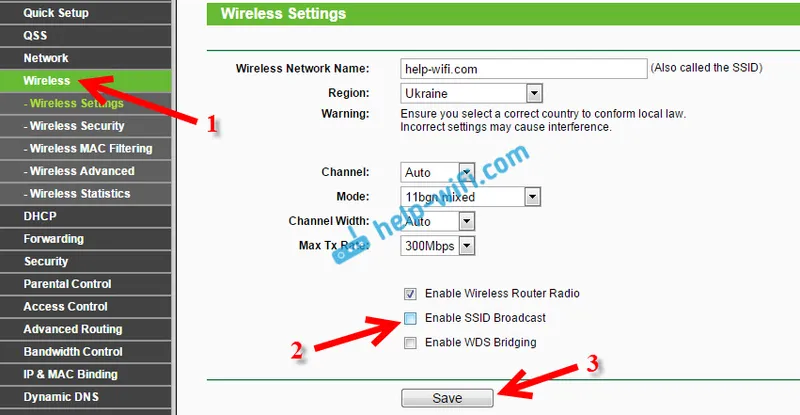
Musíte reštartovať smerovač. Okamžite môžete kliknúť na odkaz, kliknite sem a na tlačidlo Reštartovať . Smerovač sa reštartuje.
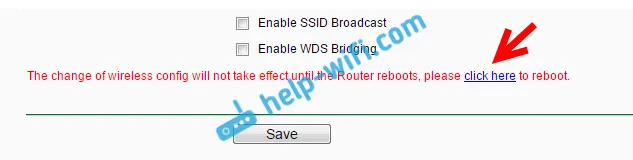
To je všetko, vaša sieť Wi-Fi distribuovaná smerovačom Tp-Link sa stane neviditeľnou. Všetky zariadenia, ktoré boli k nemu pripojené, sa vypnú. Budete ich musieť znova pripojiť. Pretože Wi-Fi je už skryté a nezobrazuje sa v zozname, teraz ukážem, ako sa pripojiť k bezdrôtovej sieti so skrytým SSID.
Pripojenie zariadení k sieti Wi-Fi so skrytým názvom
Ak otvoríte zoznam dostupných sietí vo svojom prenosnom počítači, už tu svoju sieť nenájdete. Zobrazí sa však položka „ Iné siete “. Vyberte ju a kliknite na tlačidlo Pripojiť .

Ďalej musíte zadať názov svojej siete Wi-Fi:
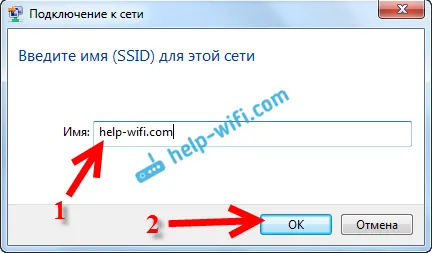
Heslo pre našu sieť uvádzame:
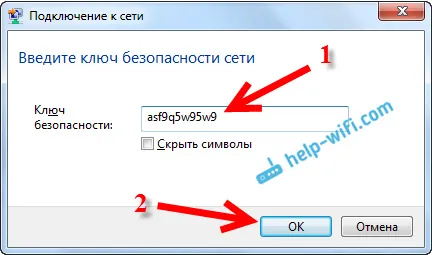
Prenosný počítač sa pripojí k sieti.
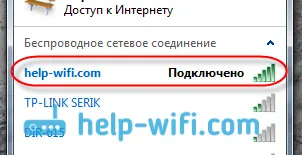
V telefónoch a tabletoch so systémom Android, Windows Phone a iOS sú veci trochu iné. V nastaveniach Wi-Fi je položka typu: „Iná sieť“, „Pridať sieť“ atď. Jednoducho vyberte túto položku, zadajte názov siete, heslo a pripojte sa.


